. ()""() ku
("(.• . •.)") sepak.. sepak..
( ? (") neh..
¿_¡" DĦUǟƘ,,DĦUǟƘƘ..!!
(__(__(__(___(___(___(____((•‾▿▿▿▿▿▿‾•)
(ˇ▼ˇ)-c<ˇ_ˇ)
(ˇ▼ˇ)-c<ˇ_ˇ)
┏※⌣☀⌣✽⌣※⌣☀⌣✽⌣☀⌣✽⌣※⌣☀ ┓
. ҉˚°°˚• H̲̣̣̣̥åρ̥̥ρ̩̩̩̩̥γ̥ B̲̣̣̣̥ΐя̩̥̊τ̲̣̣̥н̣̣̣̝̇̇̇ðǎ̜̣̍ÿ̲̣̣̣ •˚°°˚҉
. ┗☀⌣※⌣☀⌣✽⌣☀⌣✽⌣☀⌣✽⌣☀⌣※┛
•⌣• ώϊşh ƴόů ãƖƖ ƫhě ϐěşƫ •⌣•
. ┗☀⌣※⌣☀⌣✽⌣☀⌣✽⌣☀⌣✽⌣☀⌣※┛
•⌣• ώϊşh ƴόů ãƖƖ ƫhě ϐěşƫ •⌣•

 11:34 AM
11:34 AM
 DARWIN YANG
DARWIN YANG
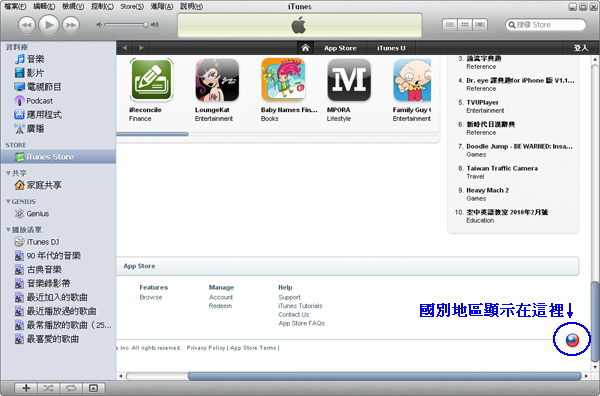
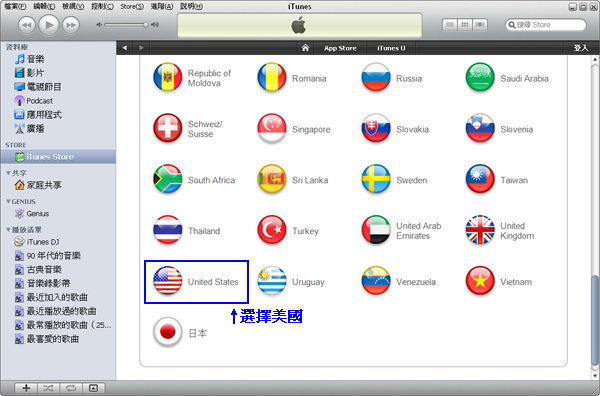
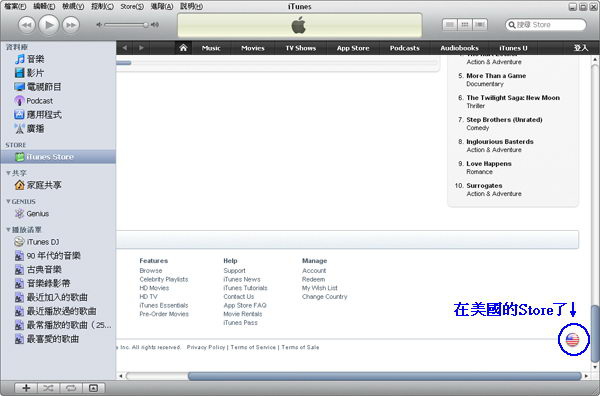
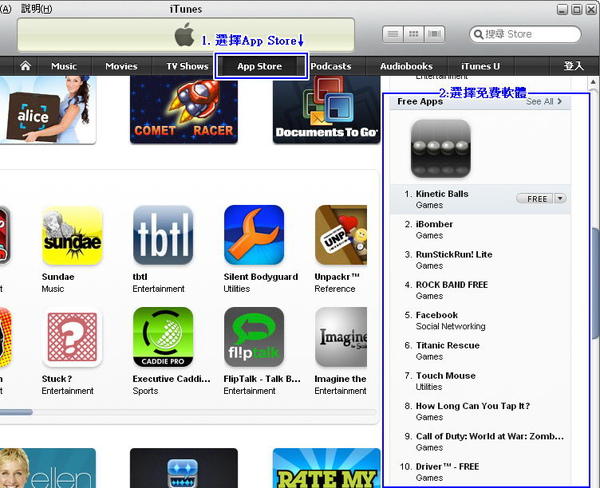
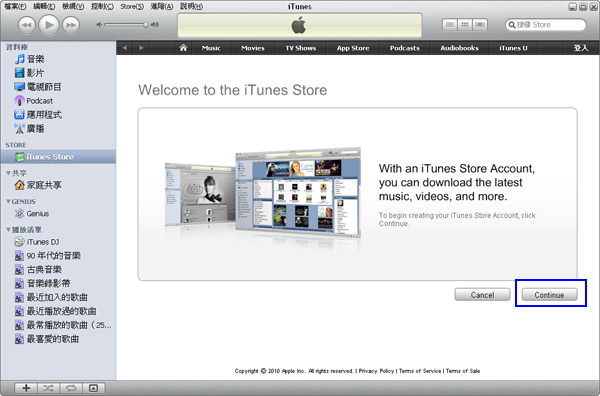
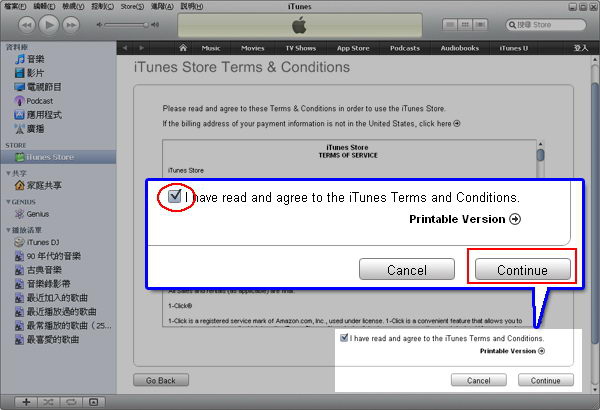
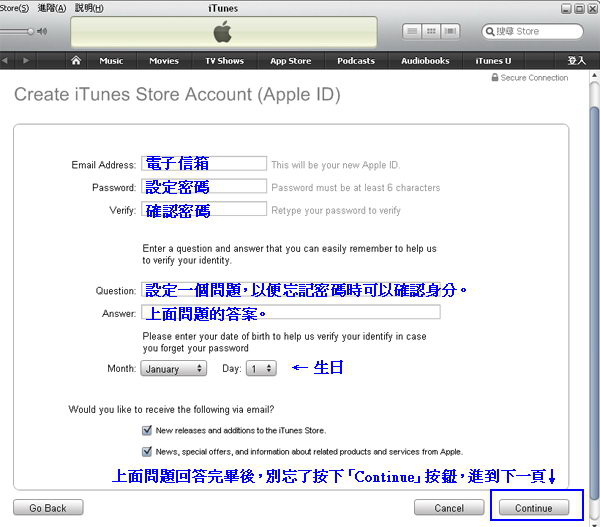
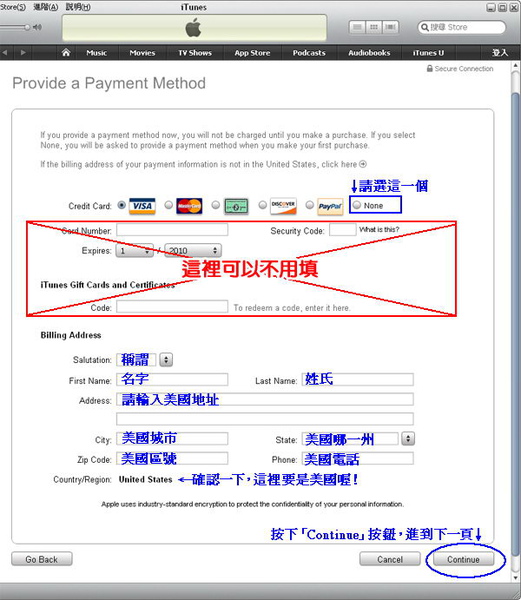
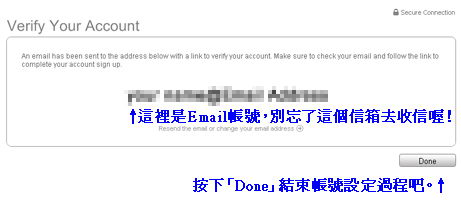
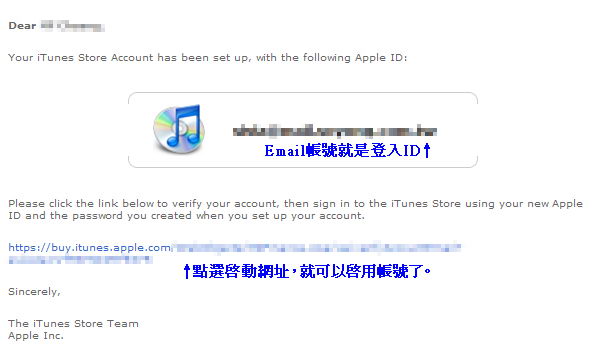
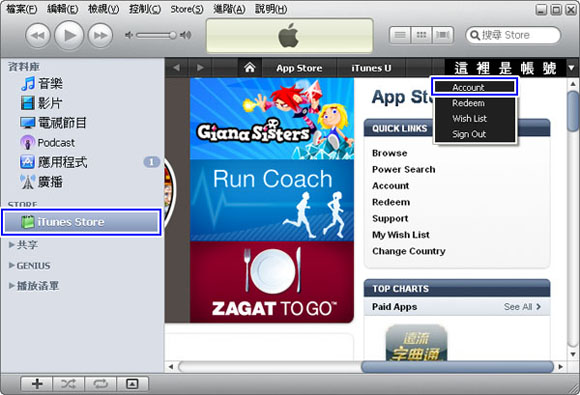
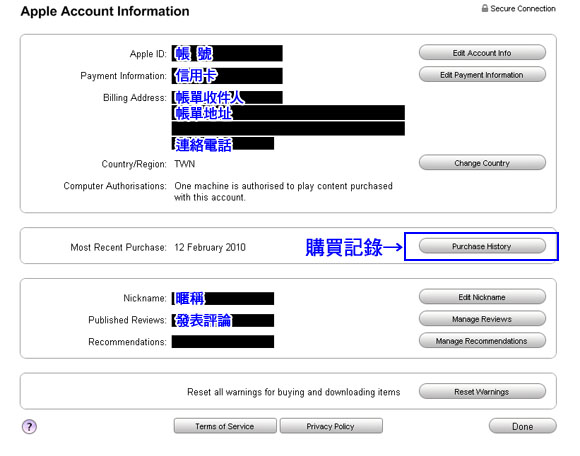
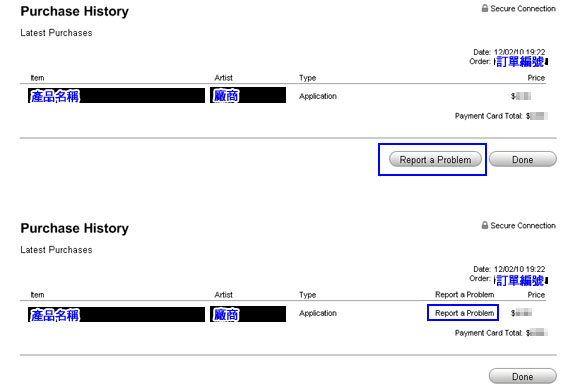
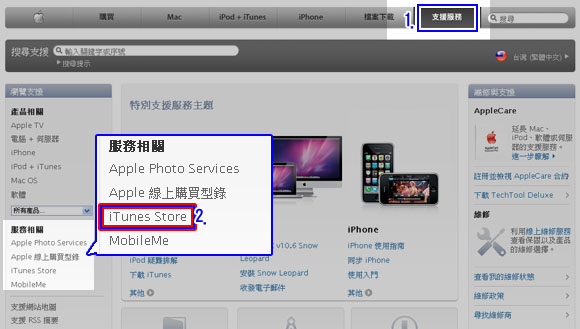
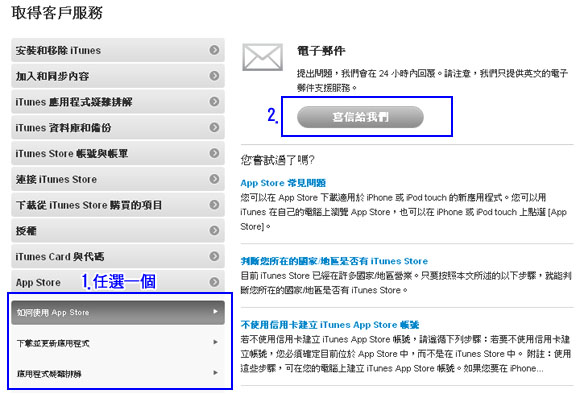
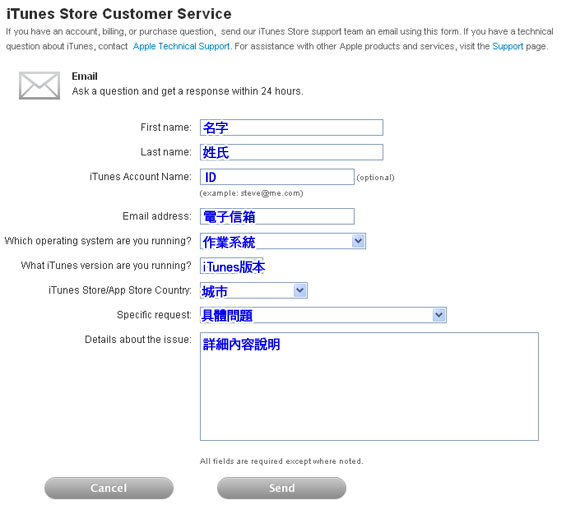
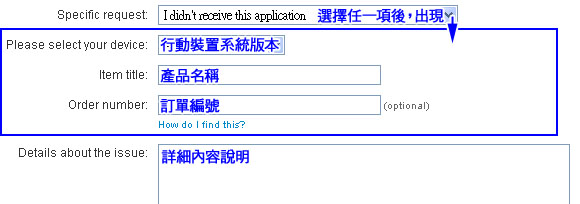
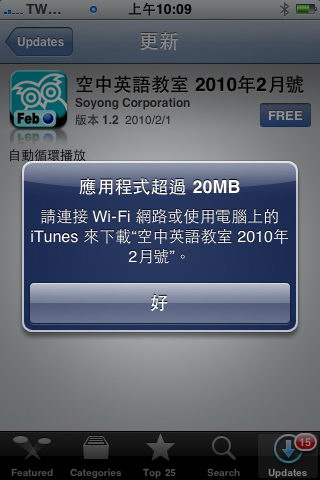
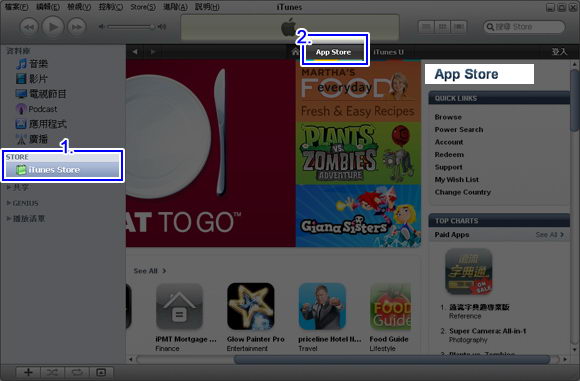
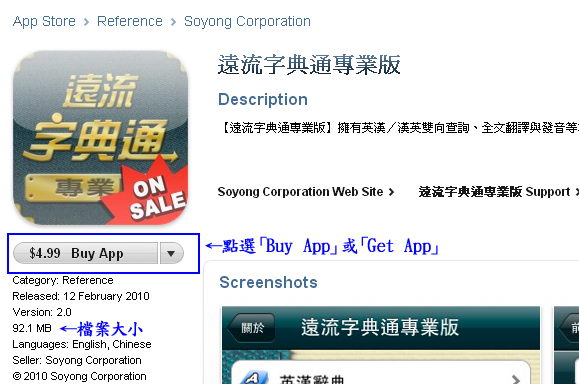
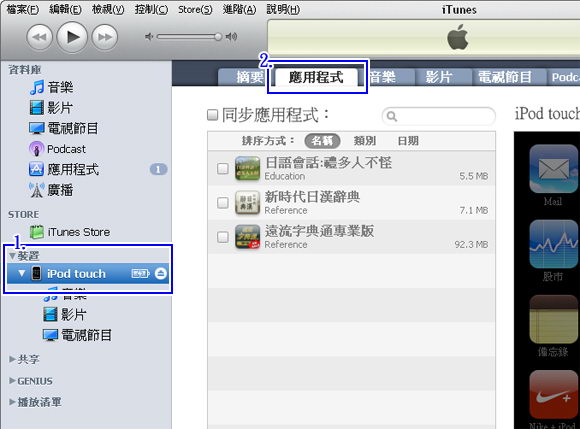
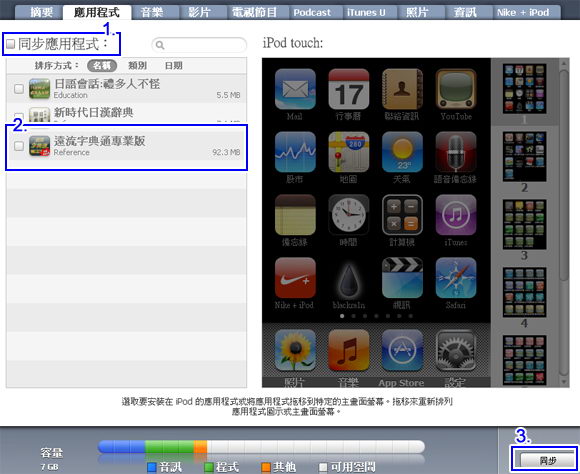
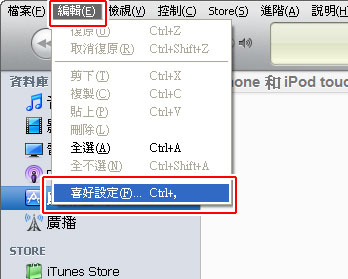
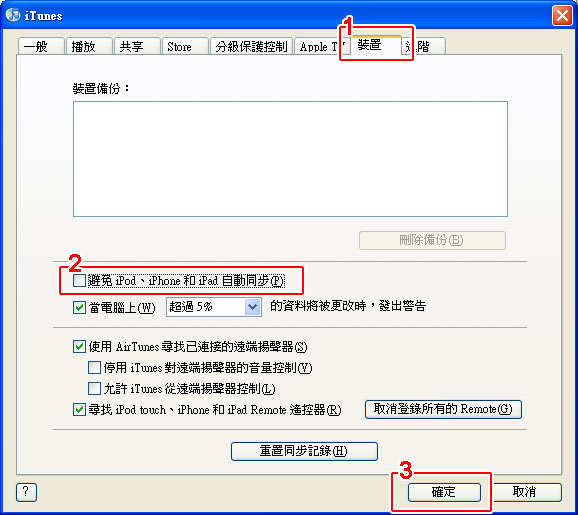
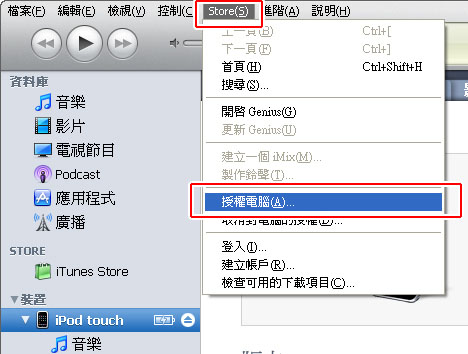
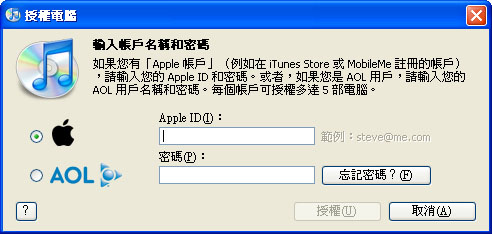
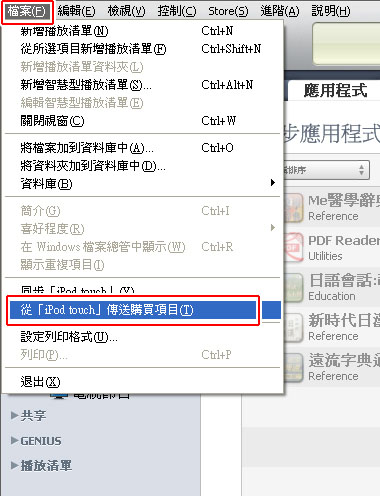

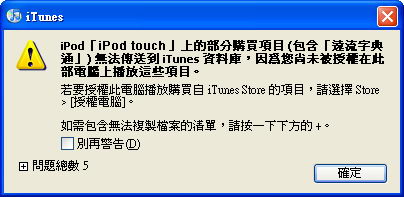
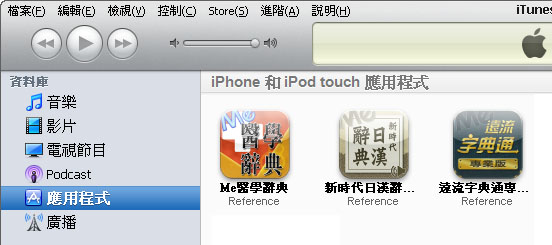







 產品特色:
產品特色:











